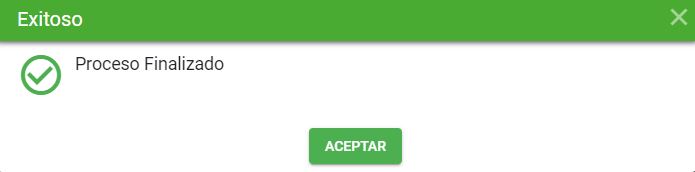Certificado Fines Notariales
Introducción
La finalidad de este proceso es generar el Certificado fines notariales.
Los tipos de predio que aplica para este trámite son:
- Normal
- Reglamentos
A continuación se mostrará el paso a paso del trámite para su ejecución. Para iniciar un proceso se debe ingresar a la opción de Procesos > Registrar Proceso.

Información del predio
El objetivo de este proceso consiste en ubicar el predio al cual se le va a radicar el trámite. El predio se puede buscar por:
- Ficha predial
- Cédula catastral

Luego clic sobre el botón buscar

Luego que se selecciona el botón buscar se habilita el botón ver procesos, el cual se debe seleccionar para visualizar los procesos.

Ejecución del Proceso de Certificado fines notariales
Radicación
Seleccione Otros procesos y escoja el trámite llamado Certificado Fines Notariales
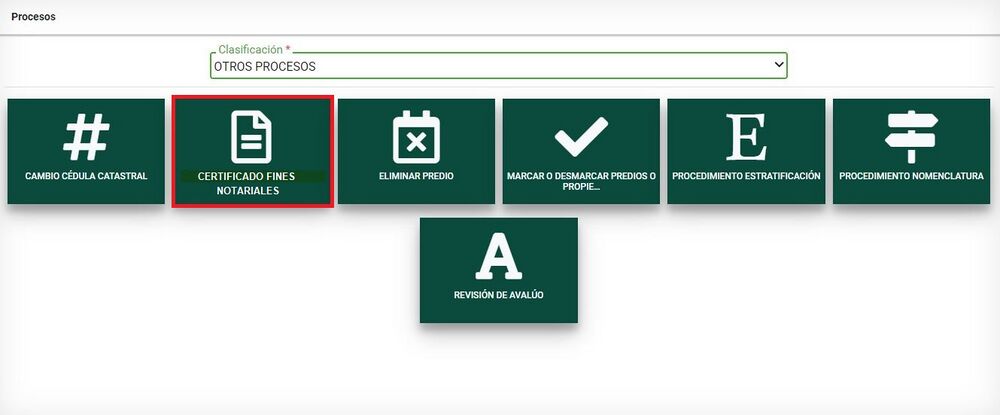
Medio de Recepción PARTICULAR
Ingresar la información de la persona que solicita el trámite. Lo puede hacer en calidad de:
- Propietario
- Apoderado
- Representante Legal
- Oficio
- Heredero
- Poseedor
- Cónyuge
- Compañero supérstite
- Cesionario de derecho herenciales
- Interesado legítimo
- Autorizado
- Administrador
- Función judicial

Seleccionar el botón Registrar Solicitante, para guardar la información correspondiente.

El sistema muestra un mensaje indicando que el registro se guardo con éxito, oprimir el botón Aceptar.

Se debe seleccionar el botón Iniciar Proceso

El sistema automáticamente arroja un número de radicado para el trámite.

Se muestra el listado de los documentos del trámite, mostrando aquellos que son requeridos con un asterisco en rojo

El sistema muestra el recibo de trámite.

Medio de Recepción DE OFICIO
El medio de recepción de OFICIO se selecciona cuando dentro de la misma entidad (gestor catastral) identifica que deben hacer un trámite para corregir alguna información, el sistema carga por defecto y automáticamente los datos:
- En calidad de: por defecto siempre cargará OFICIO
- Dependencia del proceso
A pesar de que las siguientes opciones se cargan por defecto, estos pueden ser modificado al momento de realizar la citación y la notificación.
- Forma citación:
- Forma notificación:
Los siguientes datos son del usuario y se encuentran en sesión en el sistema.
- Tipo de identificación
- Numero de identificación
- Razón social
- Nro de verificación
- Correo electrónico
- Dirección de contacto

En el campo Grupo de asignación siempre se debe poner la opción Municipal

Después, clic al botón Registrar solicitante

El sistema arroja un mensaje que indica que la información de contacto ya fue actualizada, clic en botón Aceptar

Se debe seleccionar el botón Iniciar Proceso

El sistema automáticamente arroja un numero de radicado para el trámite.

Medio de Recepción OFICINA DE INSTRUMENTOS PÚBLICOS
El medio de recepción OFICINA DE INSTRUMENTOS PÚBLICOS aplica es cuando la información es remitida por dicha entidad, es decir, la oficina de instrumentos públicos para su actualización. El sistema carga por defecto y automáticamente los datos:
- En calidad de
- Dependencia del proceso
- Forma citación
- Forma notificación
- Tipo de identificación
- Numero de identificación
- Razón social
- Nro de verificación
- Correo electrónico
- Dirección de contacto

En el campo Grupo de asignación siempre se debe poner la opción Municipal

Los datos faltantes se deben diligenciar manualmente y dar clic al botón Registrar solicitante

Se debe seleccionar el botón Iniciar Proceso

El sistema automáticamente arroja un numero de radicado para el trámite.

Recibir y verificar requisitos
En esta actividad se deben cargar los documentos asociados al trámite. Para ello, debe seleccionar el botón Cargar documentos para incorporar los documentos respectivos
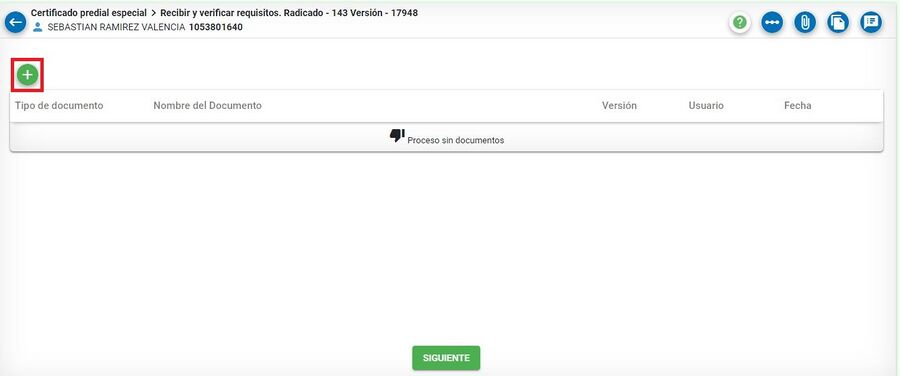
El sistema abre la ventana para cargar documentos.

Despliegue la opción tipo de documento, escoja el de su elección.
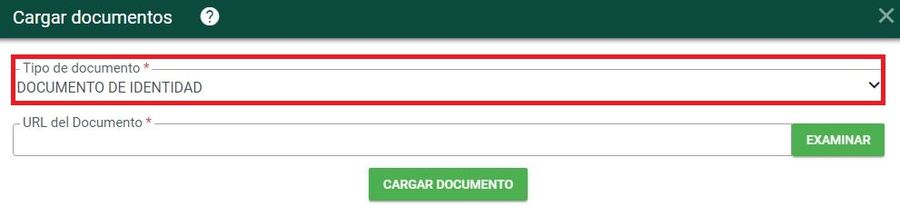
NOTA: Estos tipos de documentos pueden cambiar de acuerdo a cada cliente.
Finalmente, clic en el botón examinar y cargue el documento respectivo.
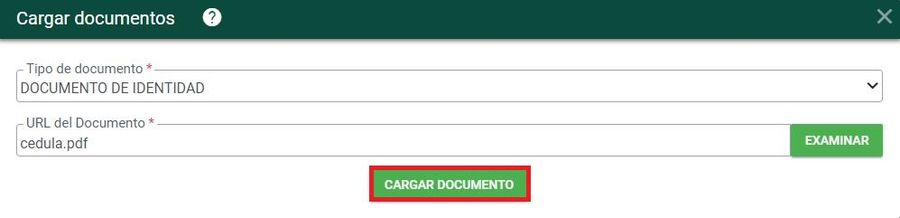
El sistema arroja un mensaje de confirmación, clic en el botón aceptar
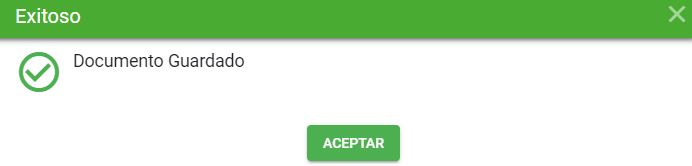
Luego de cargar el documento, el sistema muestra este con la información general de carga: Tipo de documento, nombre del documento, versión, usuario, fecha
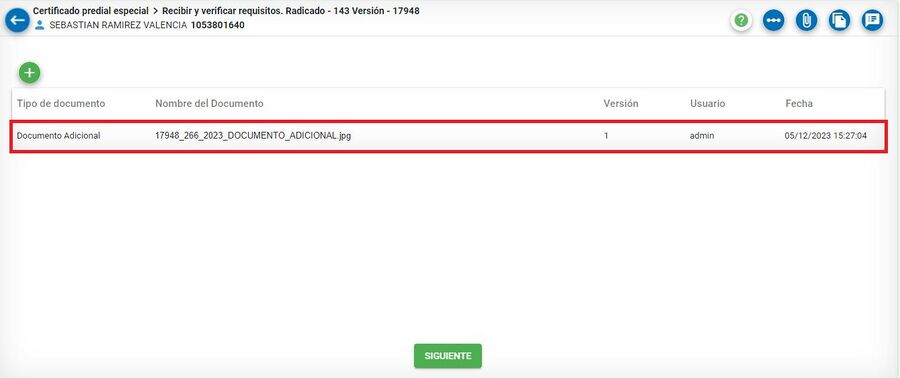
Una vez se carguen todos los documentos al tramite, debe dar clic en el botón Siguiente

El sistema arroja un mensaje de confirmación, clic en el botón Aceptar para finalizar la actividad Recibir y verificar requisitos
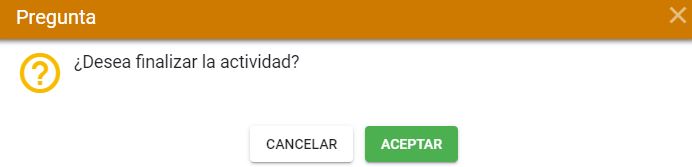
Tipos de documentos y tamaño
Tenga en cuenta que los documentos tienen un formato y tamaño permitido. El tamaño máximo puede variar de acuerdo a la configuración que defina cada cliente. (Tener en cuenta el tamaño máximo permitido). Los tipos de documentos o formatos que se pueden adjuntar a la plataforma son:
- jpg
- bmp
- png
- txt
- doc
- docx
- zip
- rar
- xlsx
- xls
- dwg
- tiff
- tif
Si se adjunta un documento con un formato distinto a los nombrados anteriormente, el sistema muestra el siguiente mensaje:

Si se adjunta un documento que pese mas de 30 mb, el sistema muestra el siguiente mensaje:

Verificar información
En esta actividad se debe revisar y corroborar que la información alfanumérica y geográfica estén iguales.
Para ello, debe ingresar a la Ficha del predio.
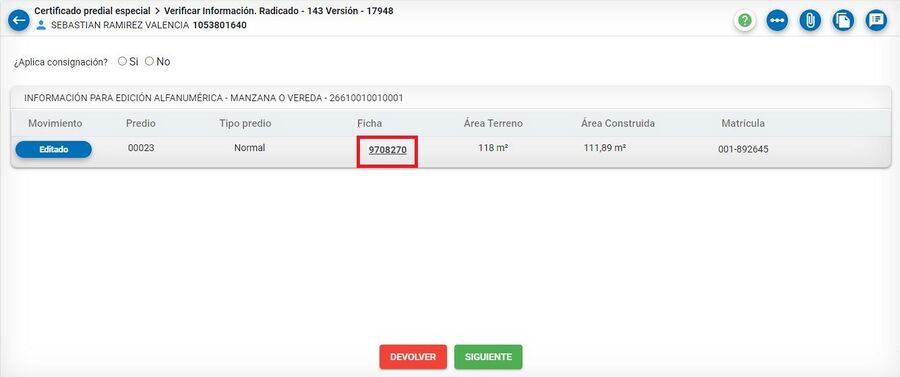
Dirigirse a la pestaña Información de colindantes y áreas.
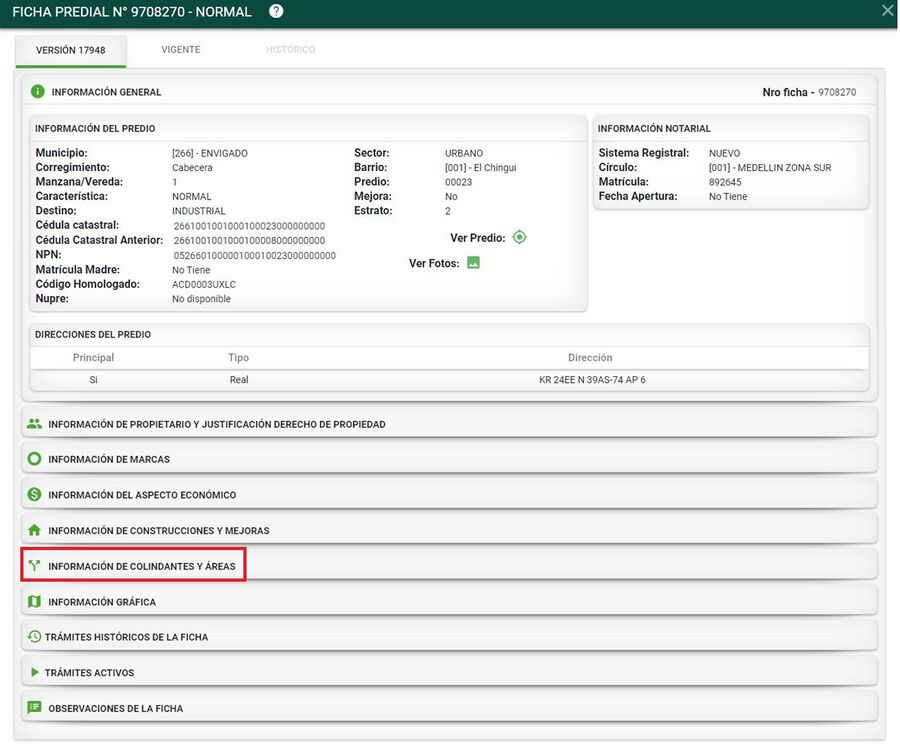
Revisar que las áreas alfanuméricas y geográficas estén iguales.
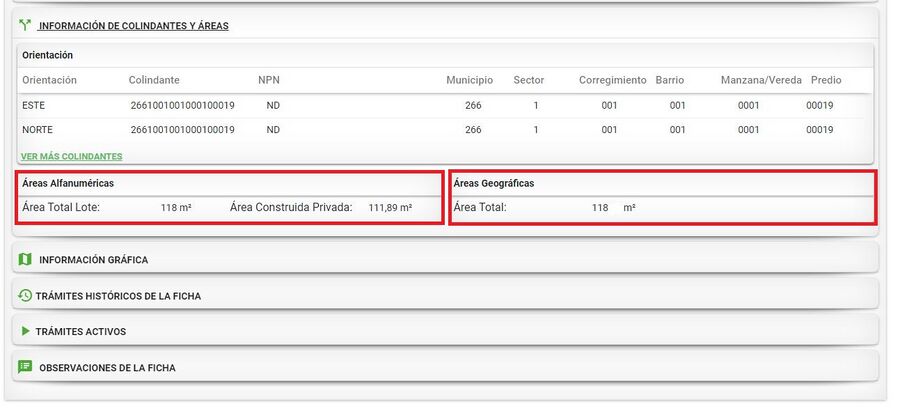
Finalmente, se debe cerrar la ventana.
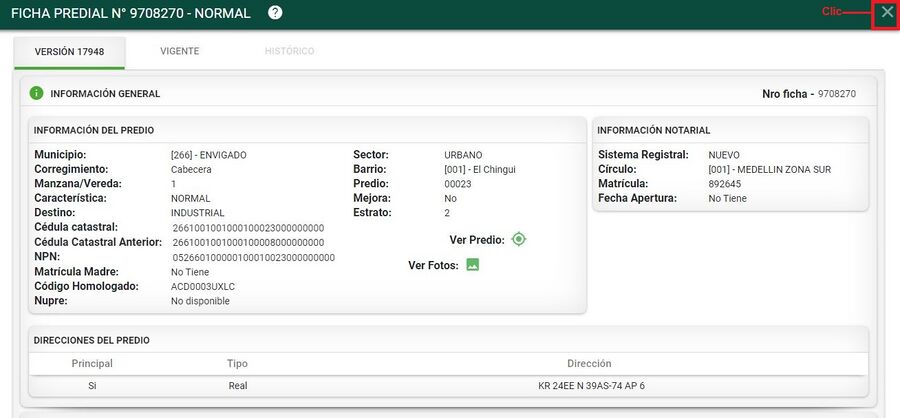
Responder a la pregunta ¿Aplica consignación? SI/NO
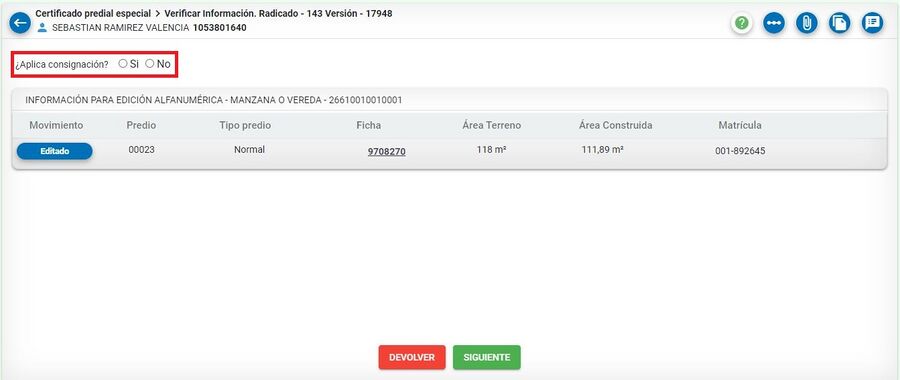
Si la respuesta es SI, el trámite pasa a la actividad Registrar consignación.
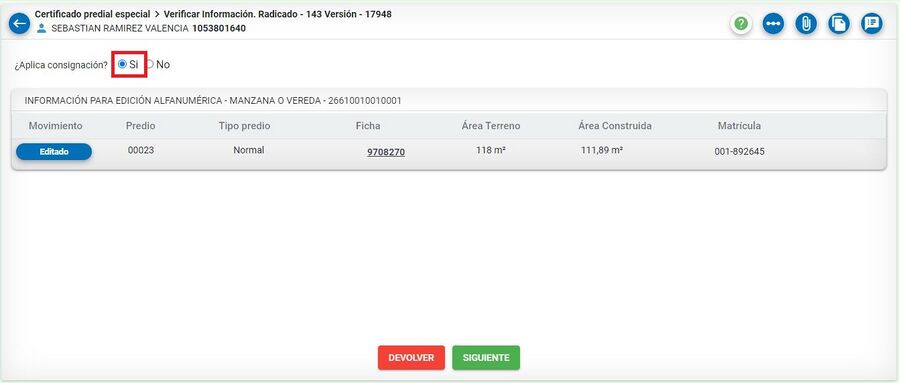
Si la respuesta es NO, el trámite pasa a la actividad Generar certificado.
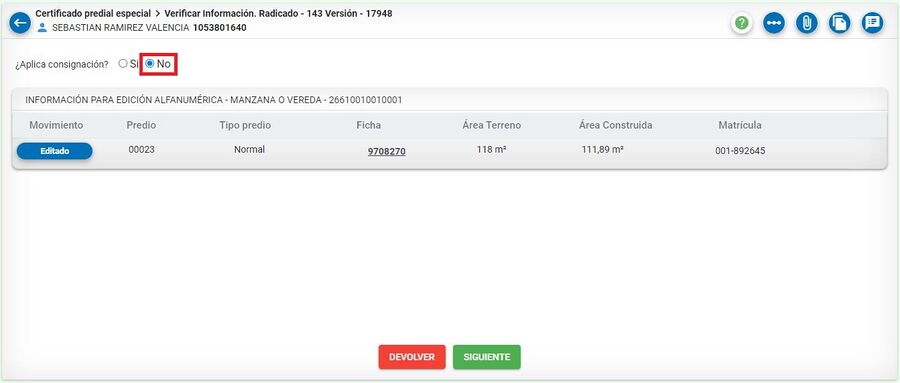
Para finalizar la actividad, clic sobre el botón siguiente.
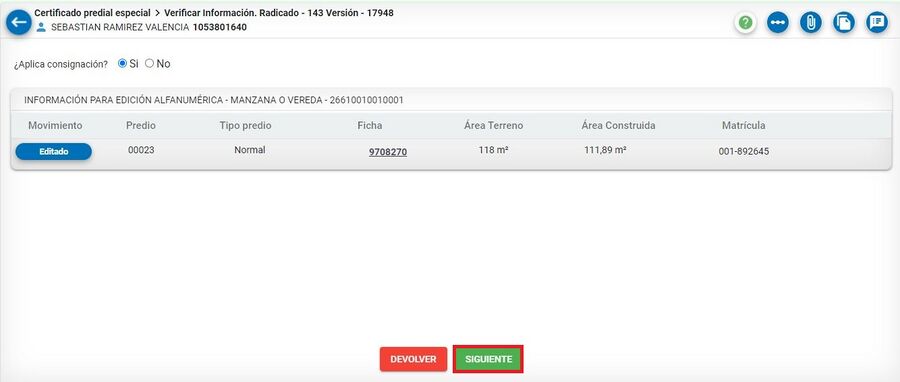
El sistema arroja un mensaje de verificación, clic en aceptar.
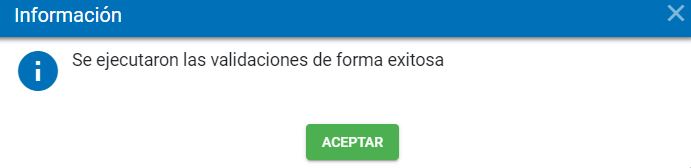
Se confirma la acción a realizar, clic sobre el botón aceptar.
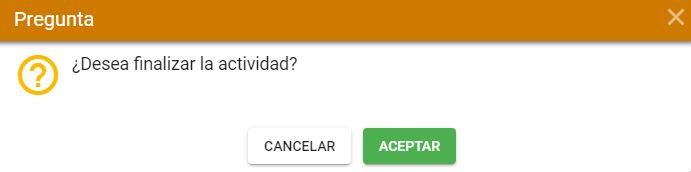
Registrar consignación
En esta actividad se debe diligenciar todos los datos de la consignación. Recuerde que los campos señalados con asterisco rojo * son obligatorios.
Ingresar primero el Banco y Nro consignación
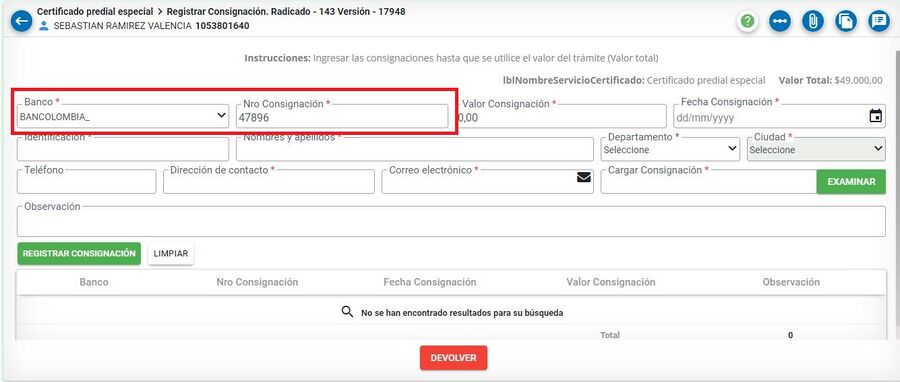
Diligenciar el Valor consignación, el cual esta especificado en el superior costado derecho de la ventana
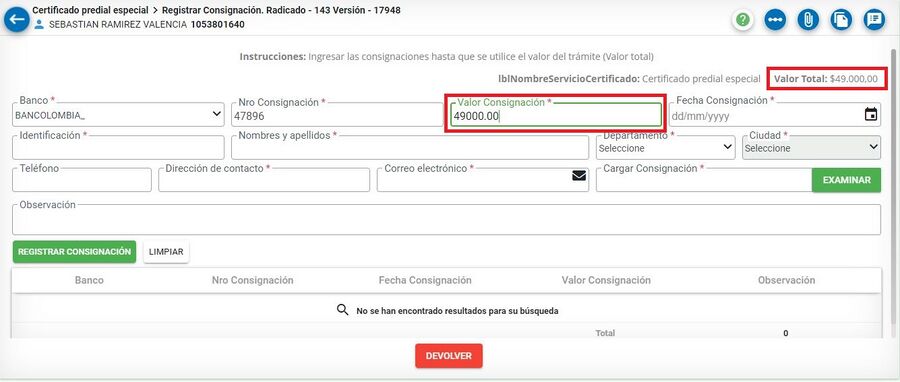
Completar los demás campos faltantes.
- Fecha consignación
- Identificación
- Nombre y apellidos
- Departamento
- Ciudad
- Teléfono
- Dirección de contacto
- Correo electrónico
- Observación
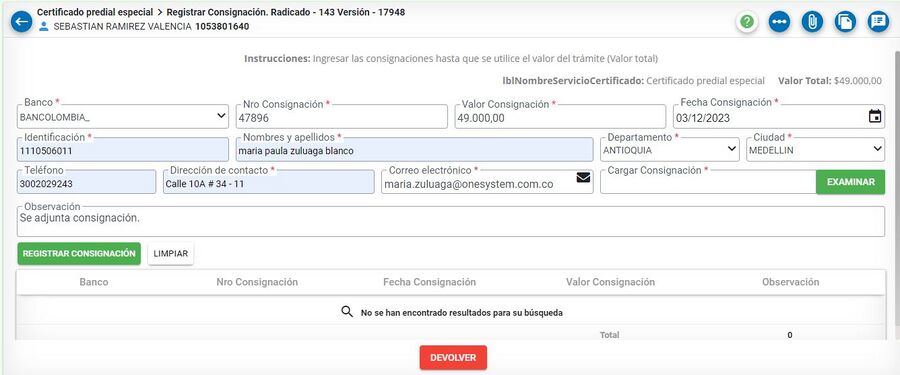
Una vez ingresa los datos completos, debe cargar la consignación a partir del botón Examinar.
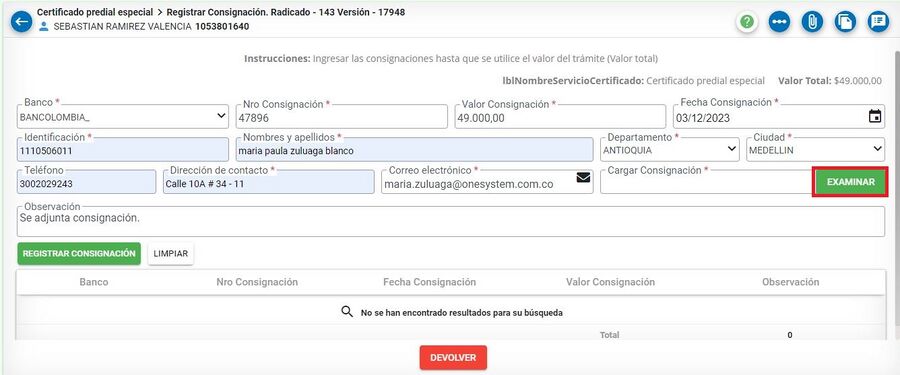
Una vez se carga la imagen de la consignación, clic sobre el botón registra consignación
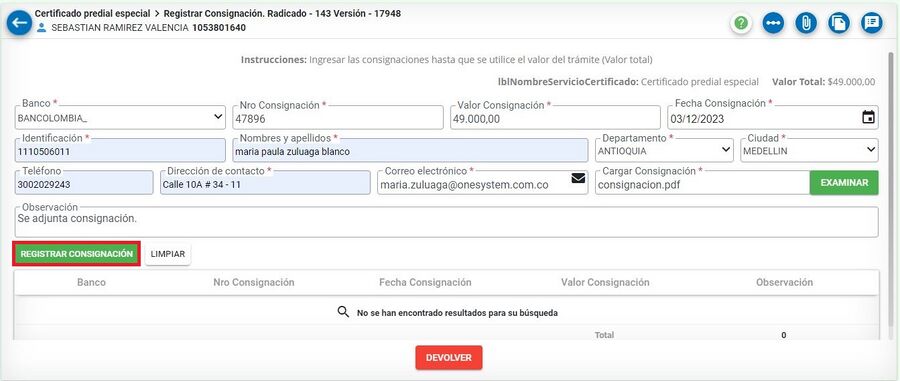
El sistema arroja un mensaje de confirmación, clic en aceptar

La consignación queda cargada correctamente en el sistema
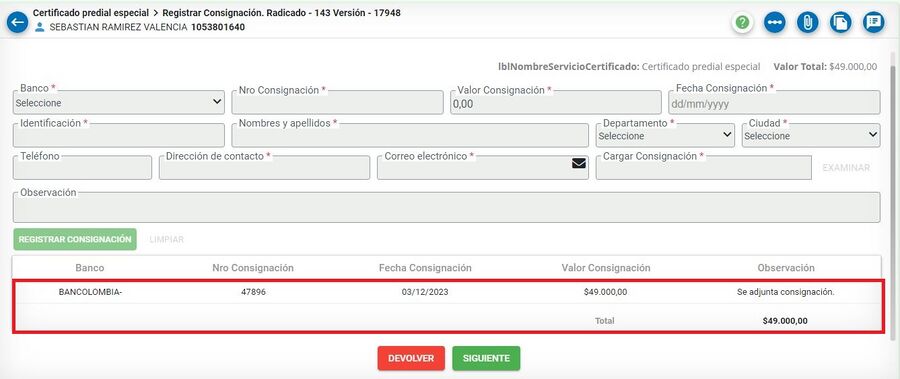
Para finalizar la actividad, clic sobre el botón siguiente
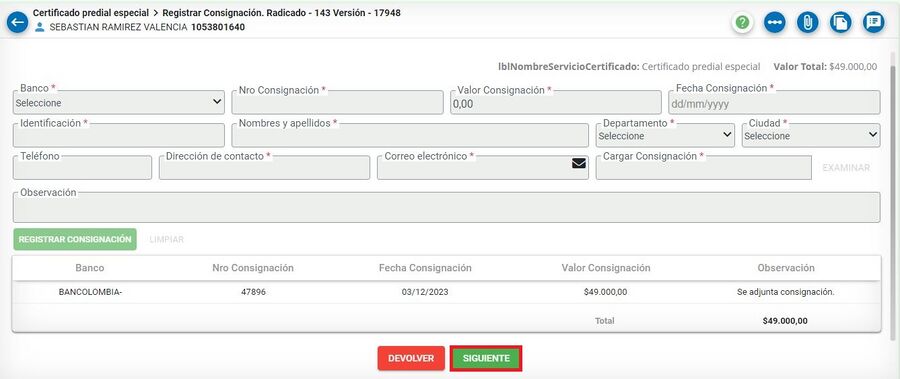
Se confirma la acción a realizar, clic sobre el botón aceptar.
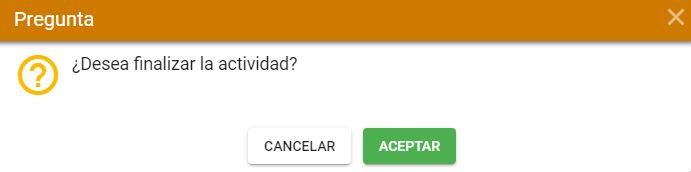
Generar Certificados
En esta actividad se genera el certificado. Si por algún motivo el documento no carga correctamente, es posible regenerarlo a través del botón , Regenerar certificado plano

Cuando el sistema genera correctamente el documento, se genera un aviso indicando que el documento fue generado correctamente

Se debe corroborar que los datos estén correctos
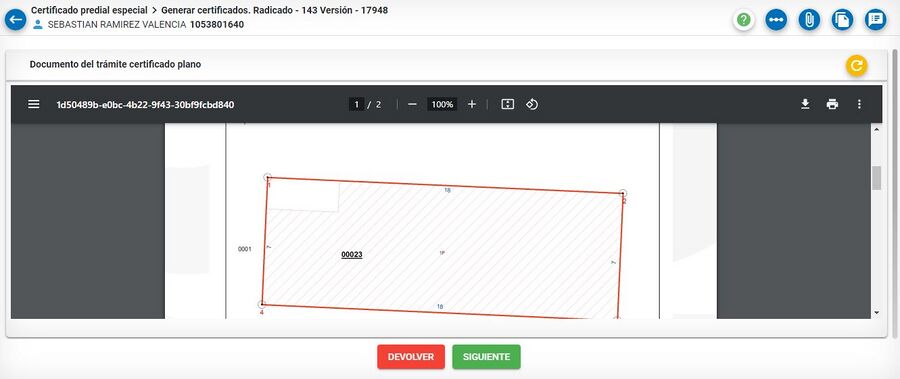
Si el documento no cargo correctamente, puede utilizar el botón regenerar certificado plano
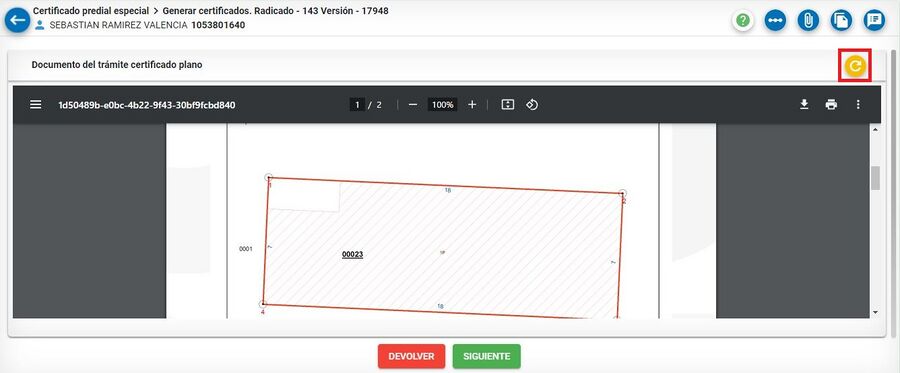
El sistema arroja un mensaje de verificación
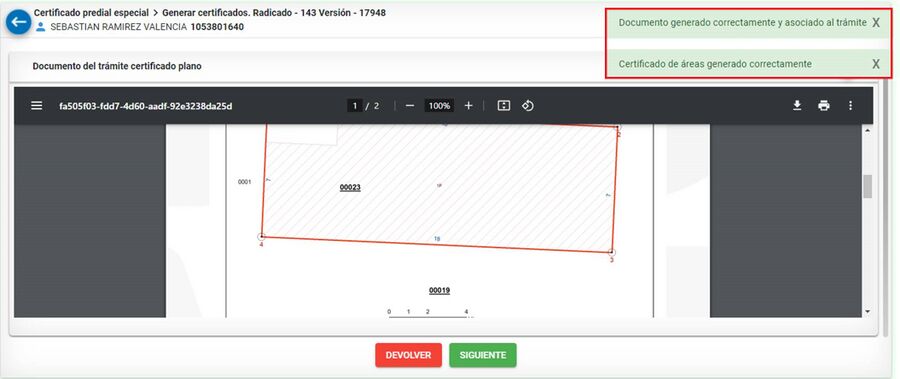
Para finalizar la actividad, clic sobre el botón siguiente
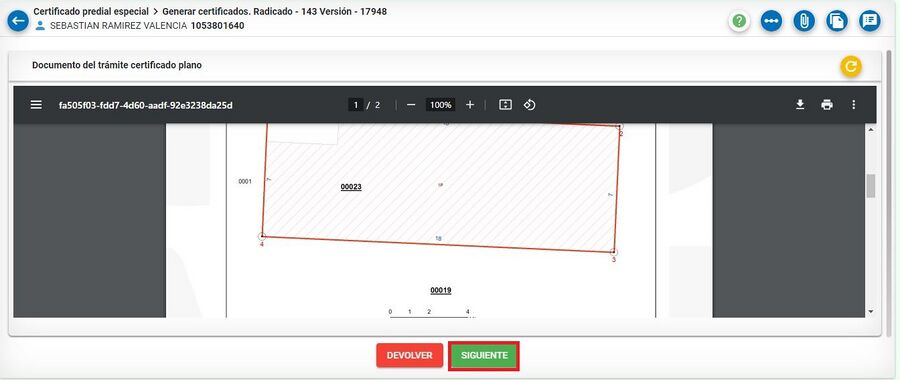
Se confirma la acción a realizar, clic sobre el botón aceptar.
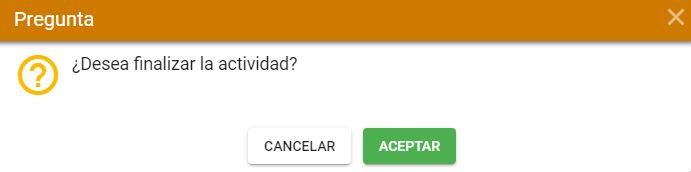
El radicado ha finalizado